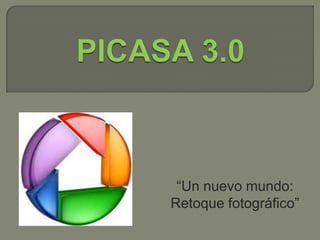
09 retoque fotográfico-picasa 3
- 1. “Un nuevo mundo: Retoque fotográfico”
- 2. PICASA 3.0 es una herramienta ofrecida gratuitamente por Google, y nos lo podemos descargar desde GOOGLE. ¿Cómo lo descargas(download)? Escribir en Google: Descargar Picasa 3.0 español gratis ¿Para qué sirve?: 1. organizar, 2. arreglar, 3. ajustar y 4. aplicar efectos a sus imágenes digitales (fotos). ¿Por qué PICASA? Porque es un programa de RETOQUE FOTOGRÁFICO muy fácil e intuitivo. Desde un primer momento, sin conocimiento previo puedes conseguir grandes resultados con un simple “click”
- 3. CHICOS ,SUPER IMPORTANTE: ¡¡¡¡¡¡ORGANIZACIÓN!!!!!! Generalmente, las personas tienden a guardar las imágenes digitales dentro de alguna a carpeta en MIS DOCUMENTOS de la computadora que utilizan. Nosotros tenemos que ser muy ORDENADOS en nuestro ordenador y hay que organizar las carpetas dentro de: Mi equipo / mis documentos / mis imágenes / + nombre de la carpeta para que PICASA lo encuentre con su nombre correspondiente. Esperar un momento mientras PICASA realiza la organización automática de sus imágenes digitales . Hay que saber que PICASA siempre guarda tus fotos originales.
- 4. Una vez que PICASA ha explorado todas sus imágenes, organiza de manera automática una biblioteca virtual. Cuando abres este programa aparecerá esta biblioteca dejándonos ver de manera ordenada las imágenes en miniatura (lado derecho), y todas las carpetas que contienen imágenes (lado izquierdo). “Nótese que PICASA ha tomado las carpetas que contenían imágenes bajo el nombre que usted les había dado, y las ha organizado por años.”
- 5. Observe que junto al botón Importar existen cuatro botones adicionales. De derecha a izquierda los tres primeros botones le ayudarán a organizar la visualización de sus carpetas. • Al hacer clic sobre el segundo botón de derecha a izquierda, las carpetas se organizarán en estructura de árbol. Al hacer clic sobre el botón con el triangulo hacia abajo, se despliega un menú con otras opciones en las que usted puede organizar sus carpetas.
- 6. Hacer doble click sobre una foto para que se amplíe.
- 7. Una vez ampliada la imagen, observe las nuevas funciones que aparecen en la esquina superior izquierda. Aparecen 3 pestañas: 1. Basic fixes (Arreglos básicos) 2. Tuning (Perfeccionar) 3. Effects (Efectos) Hoy veremos ARREGLOS BÁSICOS (BASIC FIXES): ESPAÑOL INGLÉS
- 8. Es probable que aparezcan personas con los ojos rojos dentro de sus fotos, cuando usted ha utilizado “flash” para tomar las mismas. Doble click en la foto e ir arreglos básicos (BASIC FIXES) CLICAR “RED EYE” (ojos rojos) …y automáticamente se cambian los ojos. Clicar “apply” (APLICAR). Si estamos contento con el resultado guardaremos la foto si no, podemos deshacer el arreglo apretando al botón “undo” (restablecer) Luego tenemos que guardar la foto. ARCHIVE / SAVE AS….. (Archivo / guardar como…) Si no te gusta el cambio puedes cancelar o “back to library”( volver a biblioteca)
- 9. Algunas veces tenemos fotografías “torcidas”, y se hace necesario girarlas hasta obtener un mejor ángulo. Para girar la imagen haga clic sobre el menú “BASIC FIXES” (arreglos básicos) y luego elija la opción STRAIGHTEN (enderezar). • Ahora puede ver que se han agregado nuevos botones en la parte inferior de la imagen, y que esta se ha cuadriculado. Posiciónese en el primer botón de izquierda a derecha. • Este botón que es rectangular tiene a su vez un dispositivo más pequeño en su interior, mueva con el Mouse este dispositivo para hacer girar la imagen. • Una vez que haya conseguido poner la imagen en la posición ideal, presione el botón “APPLY” (aplicar) . Utilice el botón “cancelar” para eliminar los cambios y salir de esta función. • Luego tenemos que guardar la foto. ARCHIVE / SAVE AS….. (Archivo / guardar como…) Si no te gusta el cambio puedes cancelar o “back to library” ( volver a biblioteca)
- 10. PICASA le permite mejorar la calidad de la imagen tanto en color como en contraste, utilice el botón titulado: “I’M FEELING LUCKY” (Voy a tener suerte.) Picasa de forma automática cambia el color y el contraste de la imagen. Si la foto es oscura sube el brillo apretando FILL LIGHT (AUMENTAR BRILLO). Una vez que haya conseguido poner la imagen con el color ideal, presione el botón “APPLY” (aplicar) . Utilice el botón “undo” (cancelar) para eliminar los cambios y salir de esta función. Por último, tenemos que guardar la foto. ARCHIVE / SAVE AS….. (Archivo / guardar como…)
- 11. Añade texto a tus imágenes de forma rápida y sencilla. Después de hacer clic en la herramienta “TEXT” (Texto), haz clic en cualquier parte de la foto para escribir el texto que quieras. Puedes editar : 1. el estilo, (FONT) O FUENTE. 2. el tamaño, (SIZE) 3. y el COLOR del texto, y lo que le recubre; 4. así como arrastrarlo hasta la ubicación deseada.
- 12. Atentos a la paleta de herramientas de escribir texto. Aquí es donde cambiamos: 1. Tamaño (size) 2. Color 3. Y tipografía. (font) Haz clic en “APPLY” (Aplicar) para aceptar el cambio. Si no te gusta el texto puedes cancelar. O “back to library”